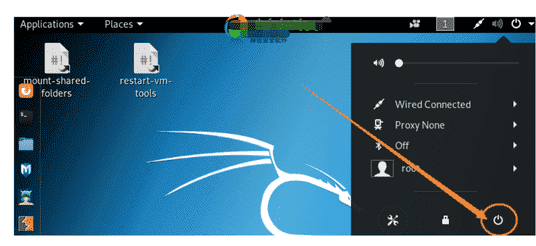kali虚拟机安装好之后,不能从宿主机桌面拖动内容到虚拟机桌面。或者使用右键粘贴至虚拟中。如果失败了请安装vmware Tools这个工具。
安装VMware Tools:
1、点击虚拟机选项,然后点击重新安装Vmware Tools,就会再下一步出现一个VMware Tools的镜像:
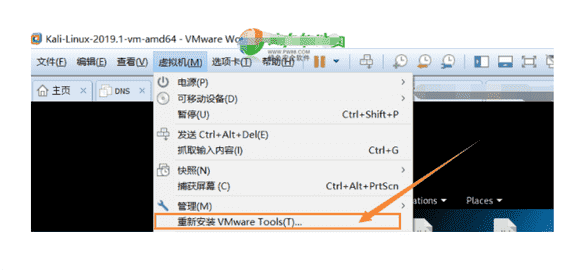
2、再桌面点击文件夹,然后点击镜像盘,会发现里面有一个安装 包:
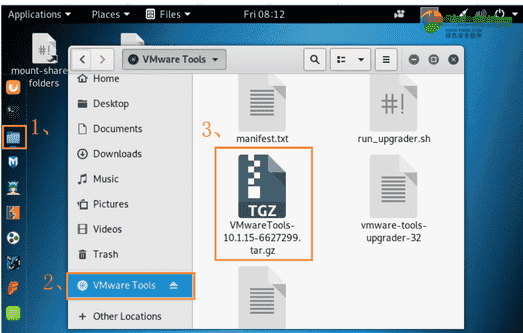
3、之后右键点击copy,将这个文件进行复制,然后在home目录中右键点击paste(粘贴):
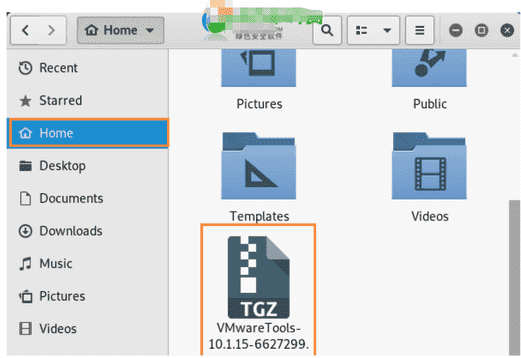
4、之后,我们点开左侧的命令行模式的图标,使用 tar -xzvf 命令进行解包:
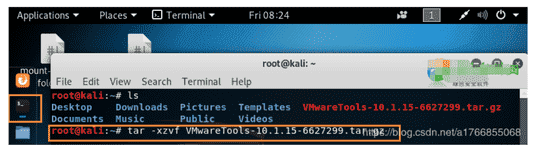
5、接着切换到相关目录,运行下面这个文件就可以了。
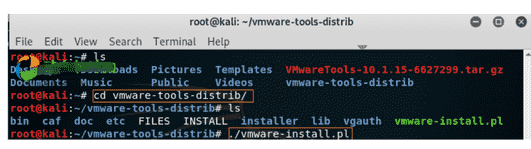
重启